A Windows 11 ARM letöltése és telepítése ISO fájl használatával
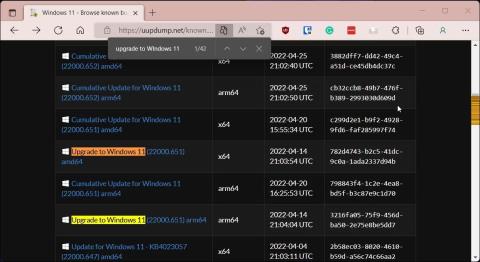
Ha nem támogatott ARM-alapú számítógépet használ, vagy Windows 11-et szeretne telepíteni egy Mac számítógépre, ez az útmutató hasznos lesz.
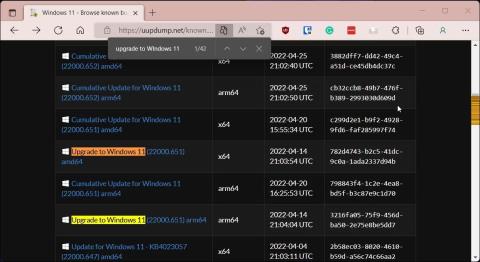
A Windows 10 ARM-alapú számítógépeknek számos korlátozása van. A Windows 11 ARM kiadásával a Microsoft valamelyest javított a helyzeten, mivel számos egyéb fejlesztés mellett immár a 64 bites alkalmazások is támogatottak.
Ha nem támogatott ARM-alapú számítógépet használ, vagy Windows 11-et szeretne telepíteni egy Mac számítógépre, ez az útmutató hasznos lesz. A következő cikk bemutatja, hogyan töltheti le és telepítheti a Windows 11 ARM rendszert ISO-fájl használatával , röviden megvitatja a korlátozásokat és a kompatibilis ARM-alapú eszközöket, amelyek támogatják a Windows 11-et.
A Windows 11 futhat ARM-en?
Elődjéhez hasonlóan a Microsoft operációs rendszer legújabb verziója is futhat kompatibilis ARM-eszközökön. A Windows 11 azonban mostantól az új ARM64EC alkalmazásbináris interfészt (ABI) használja az ARM-eszközökhöz. Segíti a fejlesztőket a natív sebesség és kompatibilitás elérésében az x64-es alkalmazásokkal és azok függőségeivel.
A Microsoft részletesen elmagyarázta az ARM64EC-et és annak lehetőségeit a Windows blogokon.
Ha olyan ARM-alapú eszközzel rendelkezik, amely hivatalosan nem kapta meg a frissítést, vagy telepíteni szeretné a Windows 11-et ARM-alapú Mac-re, ezt megteheti a Windows 11 ARM64 ISO-fájl segítségével. Meg kell azonban jegyezni, hogy ez nem egyszerű.
Melyek a Windows 11 ARM PC-k korlátai?
Az ARM-alapú Windows 10 PC-k legnagyobb korlátja, hogy nem kompatibilisek a 64 bites Windows-alkalmazásokkal. A Microsoft úgy oldotta meg ezt a problémát, hogy eltávolította a Compiled Hybrid Portable Executable (CHPE) programot az új ARM64EC ABI-ból a Windows 11 rendszerben.
Vannak azonban más korlátozások is, amelyekkel a Windows 11 ARM-alapú eszközön való futtatásakor találkozhat. A legtöbb korlátozás a szoftver oldalára vonatkozik, az alábbiak szerint:
A Windows 11 ARM64 ISO letöltése
A Windows 11 ARM-kompatibilis eszközre történő telepítéséhez a Windows 11 ARM verziójára lesz szüksége. Az UUP Dump segítségével letöltheti a Windows 11 ARM64 ISO-t a legújabb és régebbi buildekhez. Használhatja a Windows 11 Insider ISO letöltésére is anélkül, hogy csatlakozna a bennfentes programhoz.
A Windows 11 ARM ISO letöltéséhez tegye a következőket:
1. Lépjen az UUP Dump oldalra .
2. Írja be a Windows 11-et a keresősávba, és nyomja meg az Enter billentyűt a keresési eredmények megtekintéséhez.
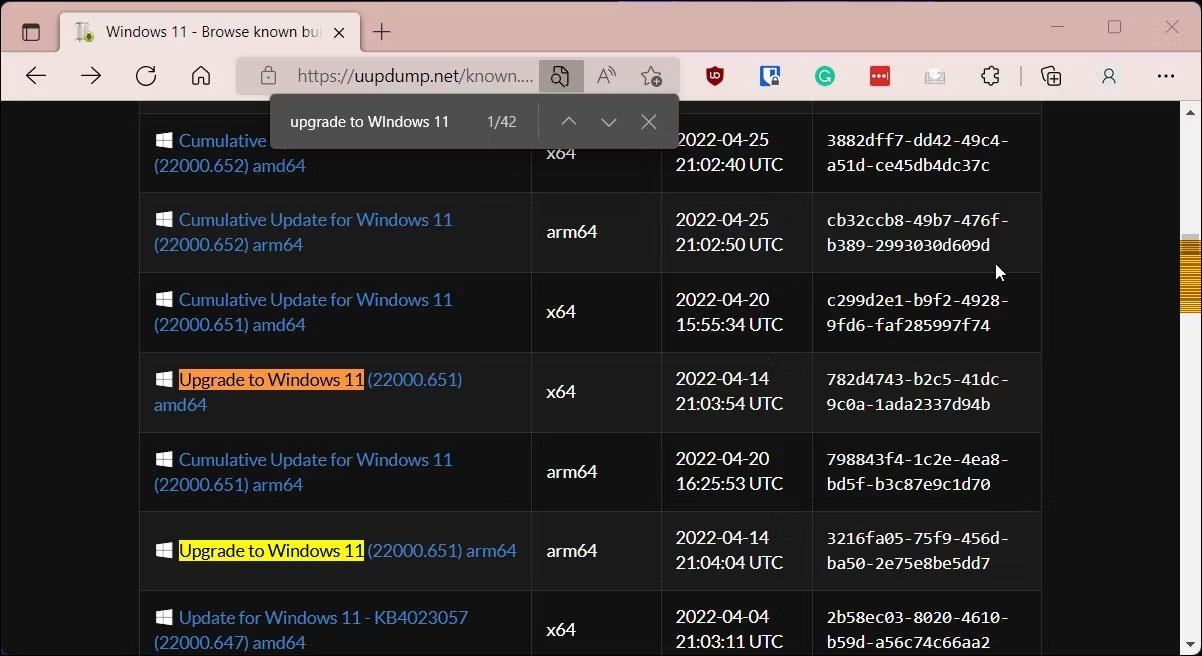
Az UUP Dump frissíti a Windows 11 ARM64 rendszert
3. Amikor megjelenik a keresőoldal, keresse meg a Windows 11 ARM64 buildet, és kattintson a letölteni kívánt buildre. A Ctrl + F billentyűkombináció megnyomásával nyissa meg a Findert, és írja be a Frissítés Windows 11-re parancsot az összes build megkereséséhez. Győződjön meg arról, hogy ez egy arm64-es, és nem egy szabványos x64-es build.
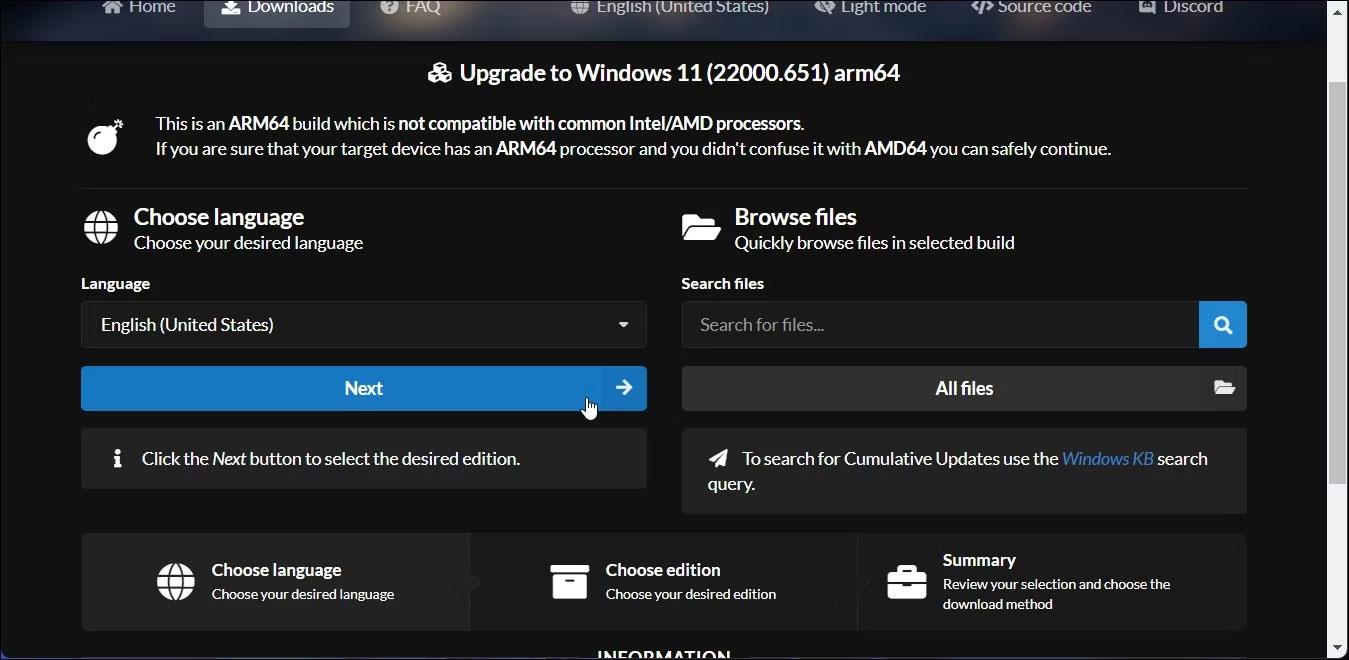
Keresse meg a Windows 11 ARM64 buildet
4. A következő oldalon kattintson a Nyelv legördülő menüre , és válassza ki a kívánt nyelvet. Ha angolt szeretne, hagyja alapértelmezettként.
5. Kattintson a Tovább gombra.
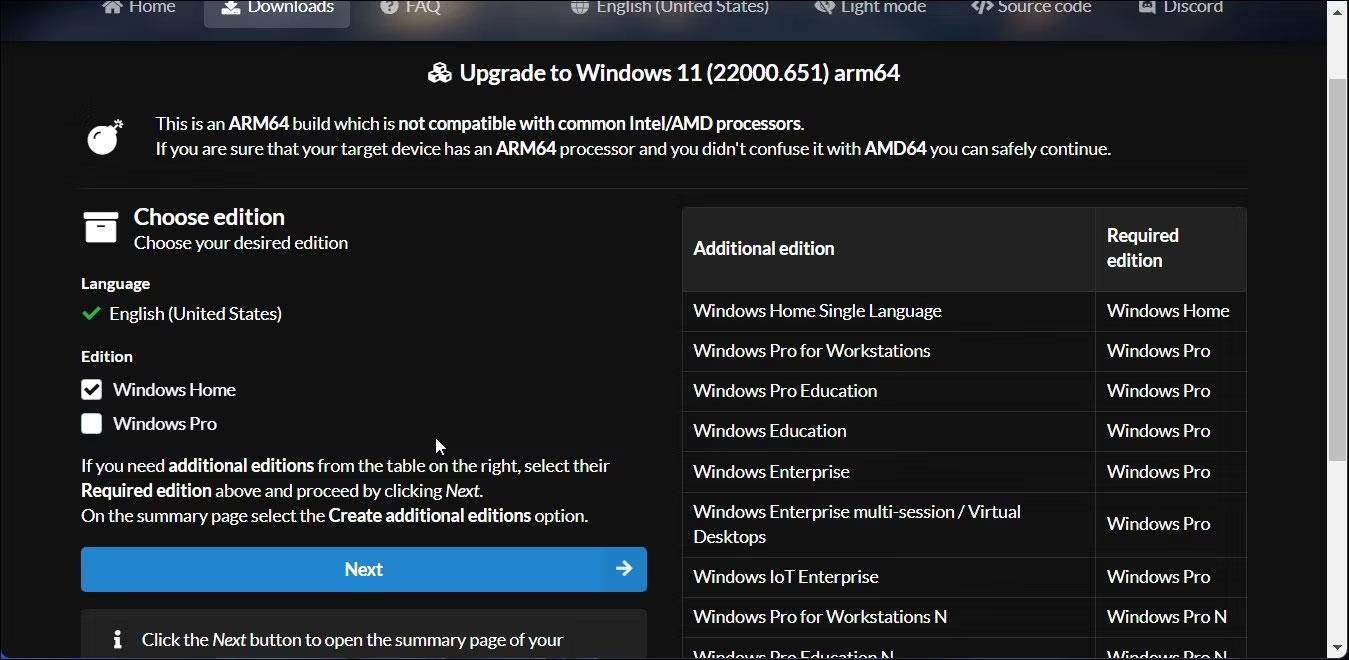
Válassza ki a kívánt nyelvet
6. Most ki kell választania a letölteni kívánt verziót. Válassza a Windows Home lehetőséget , majd kattintson a Tovább gombra.
7. Ezután a Letöltés módja alatt válassza a Letöltés és konvertálás ISO-ba lehetőséget .
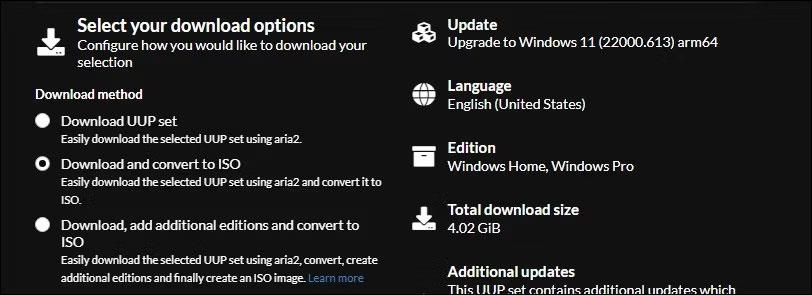
Windows 11 ARM letöltési lehetőségek
8. Ezután a Konverziós beállítások alatt válassza a Frissítések belefoglalása lehetőséget, és hagyja meg az alapértelmezett beállításokat a többi beállításnál.
9. A jobb oldalon az ISO csomaggal kapcsolatos információk láthatók, beleértve a teljes letöltési méretet stb.
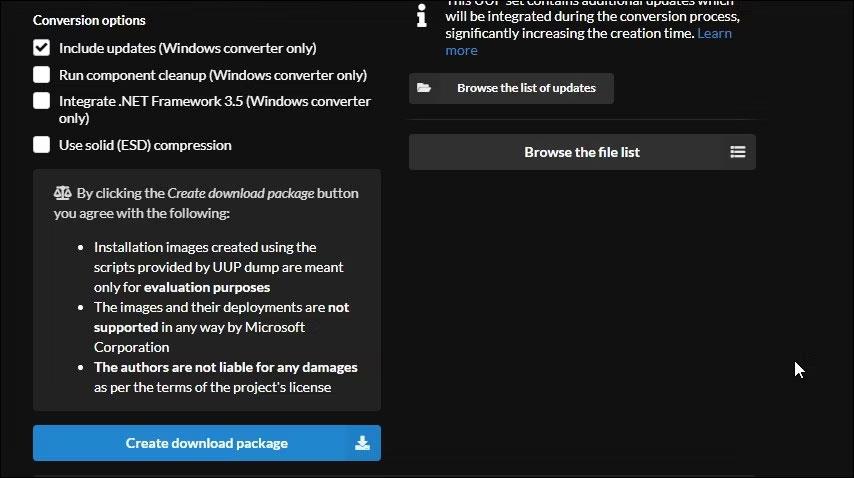
UUP csomag letöltési dump átalakítási lehetőség
10. Az ISO-fájl letöltéséhez kattintson a Letöltési csomag létrehozása gombra . Az UUP Dump letölti az ISO letöltési csomagot tartalmazó zip fájlt a merevlemezére.
11. Bontsa ki a zip fájlt a benne lévő fájlok megkereséséhez.
12. Ezután kattintson duplán az uup_download_windows.cmd fájlra. Ha a Microsoft Defender SmartScreen üzenetet látja, kattintson a További információ > Futtatás mindenképpen elemre .
13. Az UUP Dump futtatja a szkriptet a Windows Terminalban, és letölti a szükséges fájlokat. A letöltés után a terminálablak kék színűre vált, jelezve, hogy az ISO összeállítási folyamat folyamatban van.
14. Amikor megjelenik a prompt, nyomja meg a 0 gombot a kilépéshez.
Az UUP Dump az ISO-t az eredeti kicsomagolt mappába menti. Mostantól USB rendszerindítást hozhat létre a Windows 11 telepítéséhez, és telepítheti egy virtuális gépre. A Windows 11 ARM ISO használatával is létrehozhat rendszerindító Windows 11 USB-t Mac számítógépen.
A Kioszk mód a Windows 10 rendszeren egy olyan mód, amelynél csak 1 alkalmazás használható, vagy csak 1 webhely érhető el vendégfelhasználókkal.
Ez az útmutató bemutatja, hogyan módosíthatja vagy állíthatja vissza a Camera Roll mappa alapértelmezett helyét a Windows 10 rendszerben.
A hosts fájl szerkesztése azt eredményezheti, hogy nem tud hozzáférni az internethez, ha a fájl nincs megfelelően módosítva. A következő cikk a hosts fájl szerkesztését mutatja be a Windows 10 rendszerben.
A fotók méretének és kapacitásának csökkentésével könnyebben megoszthatja vagy elküldheti őket bárkinek. Különösen a Windows 10 rendszeren néhány egyszerű lépéssel csoportosan átméretezheti a fényképeket.
Ha biztonsági vagy adatvédelmi okokból nem kell megjelenítenie a nemrég felkeresett elemeket és helyeket, egyszerűen kikapcsolhatja.
A Microsoft nemrég adta ki a Windows 10 évfordulós frissítését számos fejlesztéssel és új funkcióval. Ebben az új frissítésben sok változást fog látni. A Windows Ink ceruza támogatásától a Microsoft Edge böngészőbővítmény támogatásáig a Start menü és a Cortana is jelentősen fejlődött.
Egy hely számos művelet vezérléséhez közvetlenül a tálcán.
Windows 10 rendszeren letölthet és telepíthet csoportházirend-sablonokat a Microsoft Edge beállításainak kezeléséhez, és ez az útmutató bemutatja a folyamatot.
A Sötét mód a Windows 10 sötét hátterű felülete, amely segít a számítógépnek energiatakarékosságban, és csökkenti a felhasználó szemére gyakorolt hatást.
A tálcán korlátozott hely áll rendelkezésre, és ha rendszeresen több alkalmazással dolgozik, gyorsan elfogyhat a több kedvenc alkalmazás rögzítéséhez szükséges hely.









